谷歌浏览器如何清除保存的密码?
1、点击谷歌浏览器图标。

2、点击右上角三个圆点图标。

3、选择设置选项。

4、点击左侧安全检查选项。
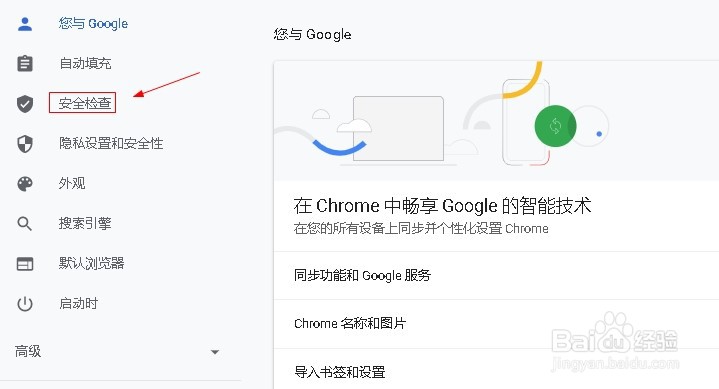
5、在右侧选择清除浏览数据选项。

6、选择高级菜单。

7、点击时间范围右侧的下拉菜单按钮。

8、选择时间不限选项。

9、勾选密码和其它登录数据选项,点击清除数据按钮。

声明:本网站引用、摘录或转载内容仅供网站访问者交流或参考,不代表本站立场,如存在版权或非法内容,请联系站长删除,联系邮箱:site.kefu@qq.com。
阅读量:187
阅读量:193
阅读量:107
阅读量:74
阅读量:37